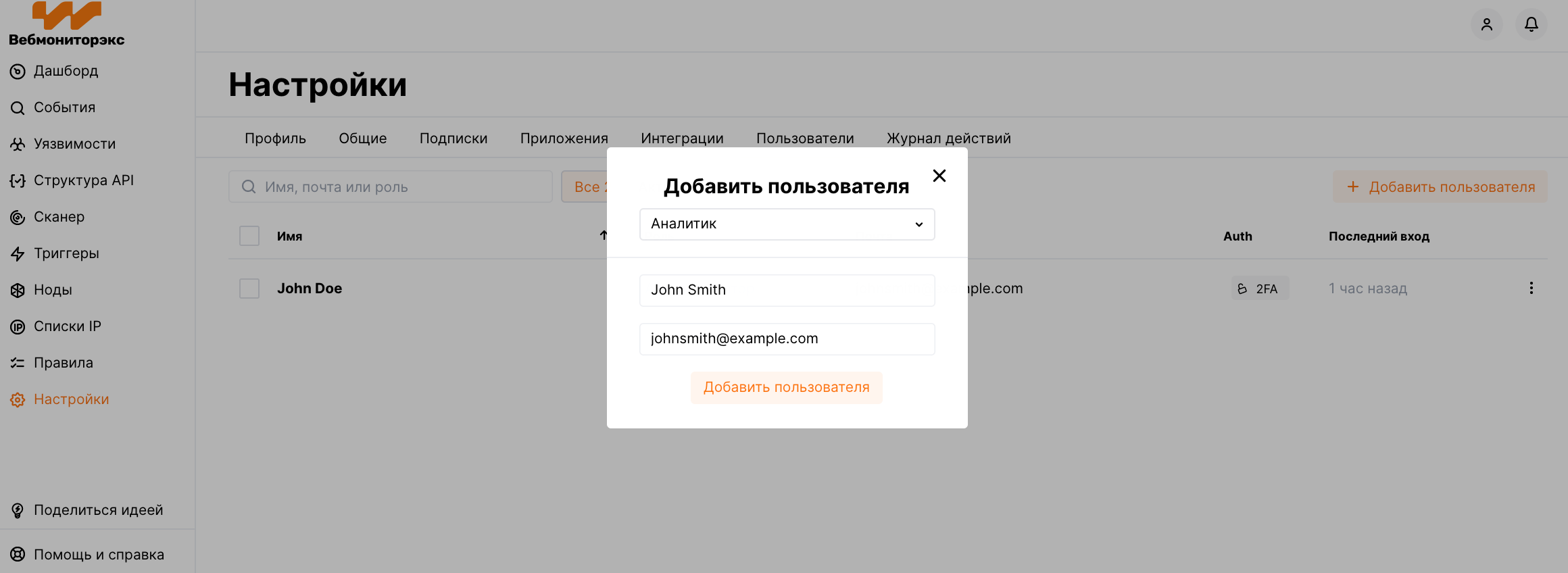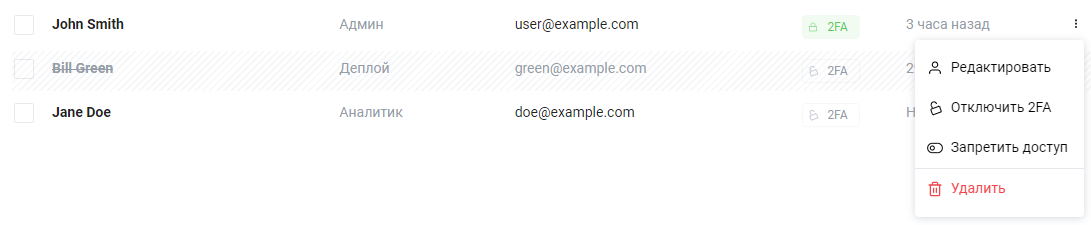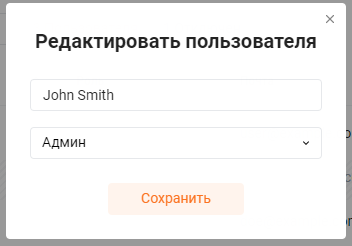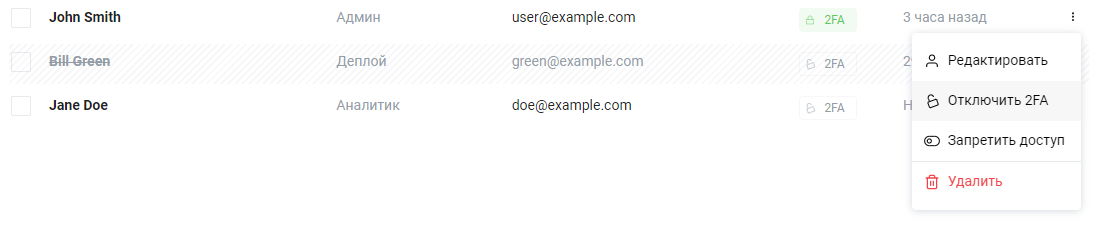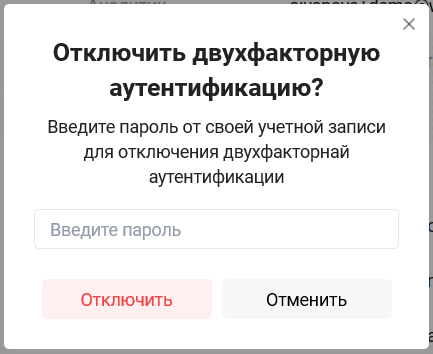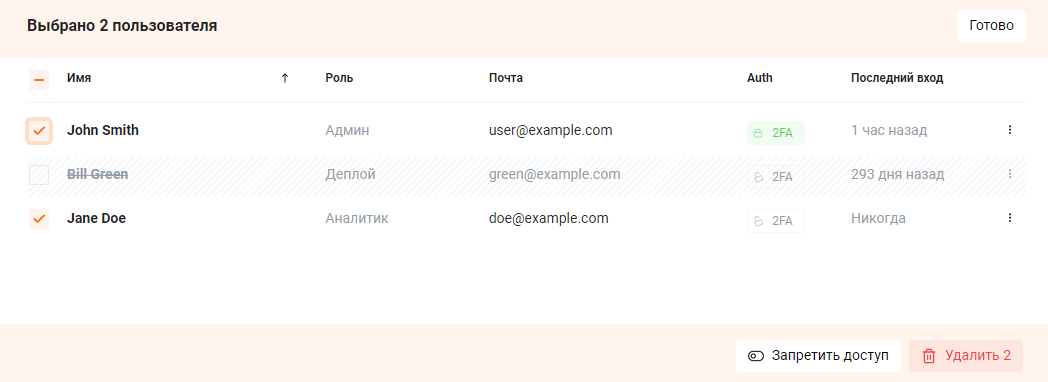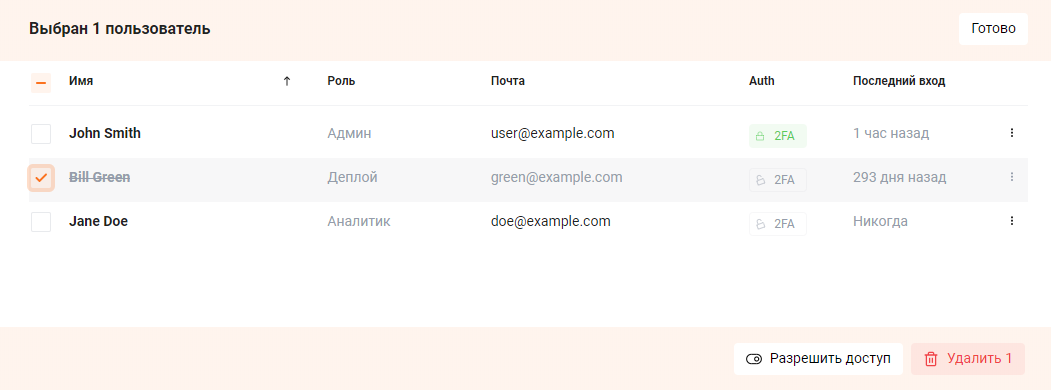Управление пользователями¶
Вы можете управлять аккаунтами пользователей на вкладке Пользователи раздела Настройки.
Права администратора
Данная настройка доступна только пользователям с ролью «Администратор»
Роли пользователей¶
Пользователи клиентов Вебмониторэкс могут иметь следующие роли:
-
Администратор: доступ ко всем действиям с Вебмониторэкс WAF
-
Аналитик: доступ к информации об атаках, инцидентах и уязвимостях, просмотр основных настроек Вебмониторэкс WAF
-
Только чтение: доступ к просмотру основных настроек Вебмониторэкс WAF
-
Деплой: доступ на создание WAF‑нод через скрипт
addnode, нет доступа к Консоли управления Вебмониторэкс
При работе с мультиарендной опцией также доступны глобальные роли: Глобальный администратор, Глобальный аналитик, Только чтение глобально. Глобальные роли дают доступ к аккаунту технического тенанта и к аккаунтам всех тенантов, обычные роли дают доступ только к аккаунту тенанта.
Более подробная информация о доступе к сущностям Вебмониторэкс WAF приведена в таблице ниже для каждой роли. Доступ к управлению сущностью включает в себя действия: создание и удаление сущности, редактирование настроек.
| Сущность | Администратор / Глобальный администратор | Аналитик / Глобальный аналитик | Только чтение / Только чтение глобально | Деплой |
|---|---|---|---|---|
| WAF‑ноды | Просмотр и управление | Просмотр | Просмотр | Создание через скрипты addnode и addcloudnode |
| Дашборд | Просмотр | Просмотр | Просмотр | - |
| События | Просмотр и управление | Просмотр и управление | Просмотр | - |
| Уязвимости | Просмотр и управление | Просмотр и управление | Просмотр | - |
| Сканер | Просмотр и управление | Просмотр и управление | Просмотр | - |
| Триггеры | Просмотр и управление | - | - | - |
| Черный список | Просмотр, управление и экспорт | Просмотр, управление и экспорт | Просмотр и экспорт | - |
| Правила | Просмотр и управление | Просмотр и управление | Просмотр | - |
| Режим работы WAF | Просмотр и управление | Просмотр | Просмотр | - |
| Приложения | Просмотр и управление | Просмотр | Просмотр | - |
| Интеграции | Просмотр и управление | - | - | - |
| Пользователи | Просмотр и управление | - | Просмотр | - |
| Журнал действий | Просмотр | - | Просмотр | - |
Просмотр пользователей¶
Вы можете просматривать списки пользователей в двух вкладках:
-
В основной вкладке «Пользователи» отображены все пользователи вашей компании, зарегистрированные в облаке Вебмониторэкс. В этой вкладке отключенные пользователи помечены серым цветом.
-
Во вкладке «Отключено» отображены только отключенные пользователи.
Вы можете нажать на ячейки в заголовке таблицы, чтобы отсортировать пользователей по имени, роли, адресу электронной почты или дате последнего входа в облако.
Также вы можете выбрать одного или нескольких пользователей с помощью галочек слева от имени пользователя. Это позволит совершать групповые операции над пользователями.
Поиск пользователей¶
Вы можете использовать поисковую строку над таблицей, чтобы искать пользователей по имени, адресу электронной почты или роли в системе.
Добавление нового пользователя¶
Чтобы добавить пользователя в систему:
-
На вкладке Пользователи раздела Настройки нажмите Добавить пользователя.
-
Выберите роль пользователя из выпадающего списка.
-
Введите имя и фамилию и адрес электронной почты нового пользователя.
-
Нажмите на кнопку Добавить пользователя
Новый пользователь получит автоматическое письмо на указанную почту с ссылкой для авторизации и создания пароля.
Изменение данных пользователя¶
Чтобы изменить данные пользователя в системе:
-
На вкладке Пользователи раздела Настройки выберите пользователя для изменения данных.
-
Откройте меню действий над пользователем, нажав на кнопку справа от записи соответствующего пользователя.
-
Выберите пункт меню Редактировать.
-
В появившейся форме введите новые данные пользователя и нажмите на кнопку Сохранить.
Данные пользователя будут заменены на новые.
Сброс настроек двухфакторной аутентификации¶
Чтобы сбросить настройки двухфакторной аутентификации:
-
На вкладке Пользователи раздела Настройки выберите пользователя.
-
Откройте меню действий над пользователем, нажав на кнопку справа от записи соответствующего пользователя.
-
Выберите пункт меню Отключить 2FA.
-
В появившейся форме введите свой пароль от учетной записи администратора и нажмите на кнопку Отключить.
Функция двухфакторной аутентификации будет отключена для выбранного пользователя. Пользователь сможет включить ее снова в настройках профиля.
Запрет доступа для пользователя¶
Запрет доступа для пользователя отключает его учетную запись.
Чтобы отключить учетную запись для одного пользователя:
-
На вкладке Пользователи раздела Настройки выберите пользователя для отключения.
-
Откройте меню действий над пользователем, нажав на кнопку справа от записи соответствующего пользователя.
-
Выберите пункт меню Запретить доступ.
Теперь выбранный пользователь вашей компании не сможет использовать свою учетную запись Вебмониторэкс.
Если требуется отключить учетные записи нескольких пользователей, выберите нужных пользователей. В появившейся панели со списком действий выберите Запретить доступ:
Разрешение доступа для пользователя¶
Разрешение доступа для пользователя включает его учетную запись.
Чтобы включить отключенную учетную запись для одного пользователя:
-
На вкладке Пользователи раздела Настройки выберите отключенного пользователя для разрешения доступа.
-
Откройте меню действий над пользователем, нажав на кнопку справа от записи соответствующего пользователя.
-
Выберите пункт меню Разрешить доступ.
Теперь выбранный пользователь вашей компании вновь сможет использовать свою учетную запись Вебмониторэкс.
Если требуется включить учетные записи нескольких пользователей, выберите нужных пользователей. В появившейся панели со списком действий выберите Разрешить доступ:
Удаление пользователя¶
Чтобы удалить учетную запись для одного пользователя:
-
На вкладке Пользователи раздела Настройки выберите пользователя для удаления.
-
Откройте меню действий над пользователем, нажав на кнопку справа от записи соответствующего пользователя.
-
Выберите пункт меню Удалить.
Если требуется удалить учетные записи нескольких пользователей, выберите нужных пользователей. В появившейся панели со списком действий выберите Удалить: